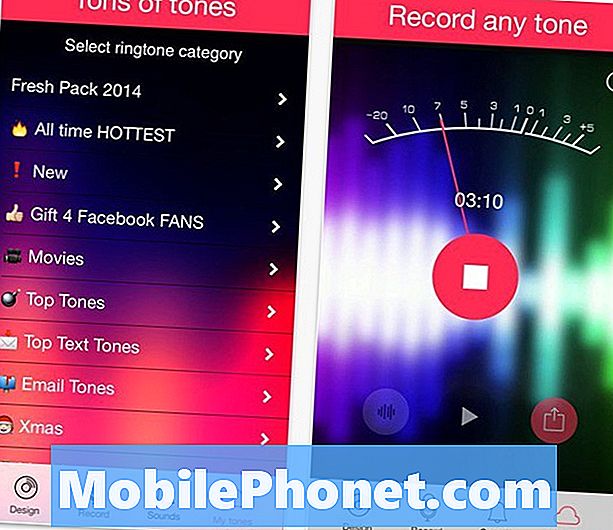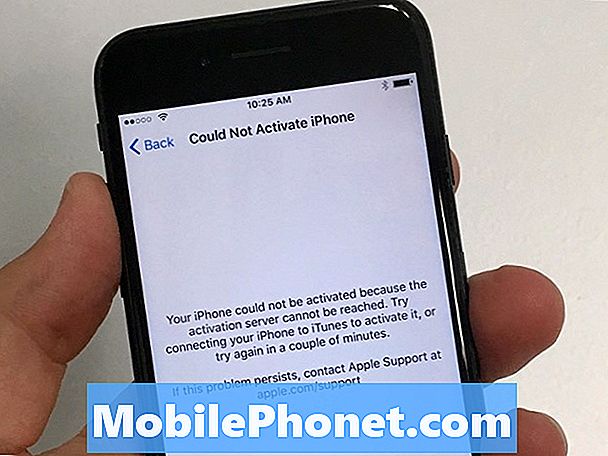Sisältö
Kick The Buddy on yksi suosituimmista peleistä tänään, mutta aivan kuten monet muut sovellukset, se kaatuu ajoittain. Olemme saaneet melko paljon valituksia käyttäjiltä, jotka omistavat Samsung Galaxy S9: n. Jotkut kertoivat, että sovellus ei lataudu koko ajan ja että heidän on avattava se uudelleen voidakseen käyttää sitä, kun taas toiset sanoivat, että sovellus sulkeutuu sen avaamisen jälkeen virheellä "Valitettavasti Kick The Buddy on pysähtynyt". ja sitten. Riippumatta oireistasi, se on vain sovelluksen kaatumisongelma ja se voi olla pieni tai erittäin vakava ongelma.
Sovellusongelmat voidaan korjata, ja tässä tapauksessa, koska olemme tekemisissä kolmannen osapuolen kanssa, se olisi paljon helpompaa kuin esiasennetun sovelluksen kanssa. Korjatessasi ongelmaa saatat menettää edistymisesi ja se riippuu siitä, oletko synkronoinut edistymisen Google Play -tilisi kanssa. Jos sinulla on, saatat menettää edistymisesi, mutta pystyt ehkä palauttamaan sen, mutta jos ei, sinun on aloitettava alusta alkaen.
Jos olet yksi Galaxy S9: n omistajista ja sinulla on ongelmia Kick The Buddy -sovelluksen kanssa, jatka lukemista, kun opastan sinua laitteen vianmäärityksessä, kunnes ongelma on korjattu.
Ennen kuin jatkat, jos löysit tämän viestin, koska yritit löytää ratkaisun ongelmasi, yritä käydä vianetsintäsivullamme, koska olemme jo käsitelleet suurinta osaa puhelimen yleisesti ilmoitetuista ongelmista. Olemme jo toimittaneet ratkaisuja joihinkin lukijamme ilmoittamiin ongelmiin, joten yritä löytää omasi kaltaisia ongelmia ja käytä ehdotettuja ratkaisuja. Jos ne eivät toimi sinulle ja jos tarvitset lisäapua, täytä Android-ongelmakysely ja paina Lähetä.
Kuinka korjata Kick The Buddy, joka kaatuu Galaxy S9: ssä
Sovelluksiin liittyvät asiat eivät useinkaan ole vakava asia, mutta kuitenkin erittäin ärsyttäviä. Jos olet yksi niistä pelaajista, jotka eivät vain pysty poistamaan käsiäsi Buddylta, sinun on tehtävä laitteellesi vianetsintä, jotta voit jatkaa pelaamista. Tässä on, mitä sinun pitäisi tehdä asialle ...
Ensimmäinen ratkaisu: Käynnistä laite uudelleen
Jos kohtaat tämän ongelman ensimmäistä kertaa, käynnistä puhelin uudelleen ja yritä sitten avata sovellus uudelleen. Häiriöitä tapahtuu useammin kuin luulet, ja kun ne tapahtuvat, se saattaa vaikuttaa joihinkin sovelluksiin ja laitteesta saattaa tulla hidasta. Uudelleenkäynnistys voi korjata häiriöt tehokkaasti, minkä vuoksi sinun on tehtävä tämä toimenpide ennen seuraaviin ratkaisuihin siirtymistä.
Kun uudelleenkäynnistys on käynnissä ja sovellus kaatuu, yritä suorittaa pakotettu uudelleenkäynnistys puhelimen muistin päivittämiseksi ja kaikkien sovellusten ja palveluiden lataamiseksi uudelleen. Voit tehdä tämän painamalla äänenvoimakkuuden vähennys- ja virtanäppäimiä samanaikaisesti ja pitämällä niitä painettuina vähintään 10 sekunnin ajan. Laitteesi käynnistyy uudelleen normaalisti, mutta sen muisti päivittyy ja tämä toimenpide on itse asiassa paljon tehokkaampi kuin normaali uudelleenkäynnistys.
Jos ongelma jatkuu tämän jälkeen, siirry seuraavaan ratkaisuun.
Toinen ratkaisu: Yritä päivittää Kick The Buddy
Suosittuja sovelluksia päivitetään säännöllisesti varmistaakseen, että ne toimivat oikein ja sujuvasti kaikilla laitteilla, ja näin voi olla täällä. Yritä siis päivittää sovellus tai ainakin yrittää selvittää, onko sille saatavilla päivitystä. Olet ehkä poistanut käytöstä automaattiset sovelluspäivitykset puhelimessasi. Siksi on mahdollista, että käyttämäsi sovelluksen versio ei välttämättä ole uusin.
- Avaa aloitusnäytössä tyhjä kohta ylöspäin Sovellukset tarjotin.
- Napauta Pelikauppa > Valikko > Sovellukseni.
- Voit päivittää sovellukset automaattisesti napauttamalla Valikko > asetukset > Päivitä sovellukset automaattisesti.
- Etsi ja napauta Kick The Buddy ja napauta sitten Päivittää päivittää se.
Jos päivitystä ei ole käytettävissä tai jos sovellus kaatuu edelleen päivityksen jälkeen, kokeile seuraavaa menettelyä.
Kolmas ratkaisu: Tyhjennä sovelluksen välimuisti ja tiedot
Tämä palauttaa Kick Buddy -palvelun, palauttaa sen oletusasetuksiin tai kokoonpanoon ja korvaa välimuistin ja tiedot uusilla. Jos tämä on vain sovelluksen ongelma, joka mielestäni on, niin tämä menetelmä korjaa sen. Näin teet sen:
- Avaa aloitusnäytössä tyhjä kohta ylöspäin Sovellukset tarjotin.
- Napauta asetukset > Sovellukset.
- Etsi ja napauta Kick The Buddy.
- Näytä esiasennetut sovellukset napauttamalla Valikko > Näytä järjestelmän sovelluss.
- Napauta Varastointi > TYHJENNÄ VÄLIMUISTI > PUHDAS DATA > POISTAA.
Tämän jälkeen avaa sovellus ja yritä nähdä, jatkuuko ongelma. Jos se silti tapahtuu, kokeile seuraavaa tapaa.
Neljäs ratkaisu: Poista sovellus ja asenna se uudelleen
Puhdista puhelimesi sovelluksen jäännöksistä poistamalla se ja lataamalla ja asentamalla se sitten takaisin. Sinulla ei ole mitään menetettävää täällä nyt, ja myös tämä menettely on melko tehokas.
- Avaa aloitusnäytössä tyhjä kohta ylöspäin Sovellukset tarjotin.
- Napauta asetukset > Sovellukset.
- Etsi ja napauta Kick The Buddy
- Näytä esiasennetut sovellukset napauttamalla Valikko > Näytä järjestelmäsovellukset.
- Napauta POISTA > OK.
- Käynnistä puhelin uudelleen.
- Avaa Google Play Kauppa.
- Kohdekartta Kick The Buddy.
- Asenna se.
Suorita sovellus asennuksen jälkeen, jotta tiedät, onko se vielä kaatunut. Jos se jatkuu kaikkien näiden toimenpiteiden jälkeen, seuraava huolehtii siitä.
Viides ratkaisu: Master reset
Uskon, että yksi yllä mainituista menettelyistä korjaa ongelman ja palauttaminen ei ole oikeastaan välttämätöntä, mutta jos ongelma jatkuu joka tapauksessa, ongelma on mahdollista laiteohjelmistossa. Yritä nollata puhelin, mutta muista varmuuskopioida tärkeät tiedostot ja tiedot.
- Varmuuskopioi tiedot sisäiseen muistiin. Jos olet kirjautunut sisään Samsung-tiliin laitteessa, olet aktivoinut varkaudeneston ja tarvitset Samsung-kirjautumistietosi loppuun perusasetusten palauttamiseksi.
- Sammuta laite.
- Pidä Ääni kovemmalle avain ja Bixby -näppäintä ja paina sitten -näppäintä Teho avain.
- Kun vihreä Android-logo tulee näkyviin, vapauta kaikki avaimet (Järjestelmän päivityksen asentaminen näkyy noin 30–60 sekuntia ennen Android-järjestelmän palautusvalikkovaihtoehtojen näyttämistä).
- paina Äänenvoimakkuutta pienemmälle näppäintä useita kertoja korostaaksesi 'pyyhi tiedot / tehdasasetusten palautus'.
- Lehdistö Teho -painiketta valitaksesi.
- paina Äänenvoimakkuutta pienemmälle , kunnes ”Kyllä - poista kaikki käyttäjätiedot” on korostettu.
- Lehdistö Teho -painiketta valitaksesi ja aloittaaksesi perusasetusten palautuksen.
- Kun perusasetusten palautus on valmis, ”Käynnistä järjestelmä uudelleen nyt” on korostettu.
- paina Voima-avain Käynnistä laite uudelleen.
Toivon, että tämä vianmääritysopas on auttanut sinua tavalla tai toisella. Jos sinulla on muita laitteeseen liittyviä ongelmia, jotka haluat jakaa kanssamme, ota rohkeasti yhteyttä tai jätä kommentti alla.
Ota yhteyttä meihin
Olemme aina avoimia ongelmallesi, kysymyksiisi ja ehdotuksiisi, joten ota rohkeasti yhteyttä täyttämällä tämä lomake. Tämä on ilmainen palvelumme, jota emme veloita sinulta senttiäkään.Huomaa kuitenkin, että saamme satoja sähköposteja päivittäin, ja on mahdotonta vastata jokaiseen niistä. Mutta voit olla varma, että luemme jokaisen saamamme viestin. Niille, joille olemme auttaneet, levitä sanaa jakamalla viestit ystävillesi tai vain pitämällä Facebook- ja Google+ -sivumme tai seuraamalla meitä Twitterissä.
Muut viestit, joista saatat löytää hyödyllisiä:
- Galaxy S9: n "Valitettavasti puhelin on pysähtynyt" -virheen korjaaminen [kattava vianmääritysopas]
- Galaxy S9 YouTube ei toimi Google Play -kaupan "ei yhteyttä" -virheen takia [vianmääritysopas]
- Samsung Galaxy S9: n korjaaminen valitettavasti Kalenteri on pysähtynyt -virheellä (helppo korjaus)
- Galaxy S9 -sovellusten korjaaminen, jotka jatkavat puskurointia tai hidastavat [vianmääritysopas]
- Youtube aiheuttaa Samsung Galaxy S9: n viiveen ja jäätymisen, kun se avataan (helpot vaiheet)
- Kuinka korjata Galaxy S9 -virhe, Samsung Connect has pysähtynyt, Asetukset-sovellus ei toimi ilmoituspalkissa